Как убрать вибрацию при нажатии клавиш на Андроиде: пошаговая инструкция
Первое, с чего следует начать – перейти в поле «Настройки» через основное меню (значок в виде шестеренки), далее:
- В настройках выбрать пункт под названием «Язык и ввод».
- Далее необходимо щелкнуть по виду клавиатуры (к примеру, Гугл/Андроид).
- В открывшемся списке внизу убрать галочку напротив «Вибрации»/«Виброотклика».
После указанных манипуляций звук клавиш при наборе пропадет, но есть в модели телефонов, где данная схема может не сработать. В таком случае нужно:
- Снова зайти в поле для настроек через основное меню.
- Теперь выбрать поле под названием «Звуки и уведомления».
- Внизу щелкнуть на «Другие звуки».
- В открывшемся перечне снять галочку с «Вибрации при нажатии».
Звук сенсорных кнопок при наборе текста больше не будет беспокоить желающих деактивировать функцию, предусмотренную разработчиками Андроид, а чтобы включить – нужно проделать все указанные действия, установив галочку напротив данного поля. При необходимости можно воспользоваться полезным видео в сети.
На телефоне Хонор
Те, кого интересует вопрос о том, как убрать вибрацию на клавиатуре Андроид, должен знать, что представленная выше, универсальная инструкция может не пригодиться владельцам смартфонов Android некоторых марок (Хонор 9 лайт, Honor 10). Действия:
- Щелкнуть по пункту меню «Настройки».
- Нажать на раздел с названием «Звук».
- Отключить все виды сигналов, которые связаны с вибрированием.
- В самом конце перечня выбрать поле для «Других настроек звука».
- Передвинуть переключатель для «Виброзвука» в режим «Выкл.»
Действия позволят деактивировать вибрацию при разблокировке экрана, а для набора текста – нужно зайти в настройки, затем выбрать «Система», «Язык и ввод», «Клавиатура SwiftKey». Далее следует щелкнуть по «Вводу» и произвести отключение «Вибрации при нажатии клавиш».
Lenovo S60
Действия для данной модели аналогичны приведенным выше, для отключения на финальном этапе нужно убрать галочку перед пунктом «Виброотклик клавиш».
На Xiaomi
Для устройств данного бренда (например, модель Redmi Note 5) работает схема:
- После открытия настроек выбрать подраздел, называемый «Все настройки».
- В самом низу списка щелкнуть по полю для языка и ввода.
- Щелкнуть по шестеренке для «Клавиатуры Google».
- Убрать галку напротив пункта «Звук клавиш».
Если у Вас остались вопросы – сообщите нам Задать вопрос
На Huawei P20
Для марок Хуавей и Мейзу действует следующая схема:
- Зайти в «Настройки» через основное меню.
- Щелкнуть по подразделу с названием «Система».
- Выбрать поле «Язык и ввод».
- Нажать «Клавиатура Android».
- Убрать галочку перед пунктом «Виброотклик клавиш».
before–>
Давайте разберемся каким образом можно отключить звук клавиш при наборе текста или номера абонента при звонке. Рассмотрим несколько способов.
p, blockquote1,0,0,0,0–>
Данная статья подходит для всех брендов, выпускающих телефоны на Android 10/9/8/7: Samsung, HTC, Lenovo, LG, Sony, ZTE, Huawei, Meizu, Fly, Alcatel, Xiaomi, Nokia и прочие. Мы не несем ответственности за ваши действия.
p, blockquote2,0,0,0,0–>
Внимание! Вы можете задать свой вопрос специалисту в конце статьи. p, blockquote3,0,1,0,0–>
p, blockquote3,0,1,0,0–>
Первый способ – отключить вибрацию в выбранных приложениях на андроид с помощью ROOT
Если на устройстве выполнен root (предоставлены права администратора), то вы можете установить специальное программы для управления разрешениями.
С его помощью вы можете легко заблокировать вибрационные разрешения для выбранного приложения. Для этого загрузите приложение «AppOps» из магазина Play. AppOps — это простой менеджер прав.
После первого запуска отобразится экран приветствия. Выберите опцию «Далее», а затем выберите «рут права» на экране выбора режима работы.
В приложении появится окно для управления правами суперпользователя — выберите опцию «Разрешить».
В списке, который отображают, например, уведомления с вибрацией выберите его, затем найдите переключатель «Контроль вибрации». Выберите его, а затем переключите его в опции «Разрешить» (Allow) на «Запретить» (Deny).
С этого момента приложение не будет иметь разрешения на вибрацию, поэтому даже если оно отображает уведомление, оно все равно не будет тревожить устройство.
Что делать, если не работает вибрация
Зная, как убрать функцию с телефона Honor, вы в любой момент сможете деактивировать опцию. Но бывают ситуации, когда даже после включения она не работает. Причина может крыться в механической или системной составляющей. В первом случае потребуется ремонт или, возможно, замена модуля. Такую работу могут сделать только в сервисном центре. Вариант с системными сбоями попробуйте устранить самостоятельно.
Чтобы убрать такую неисправность на Honor, сделайте следующее:
- Удалите лишнее приложение, после которого появилась проблема.
- Попробуйте перезагрузить смартфон, чтобы исключить временные сбои в работе.
- Проверьте устройство на факт вирусов и вредоносного ПО.
- Убедитесь, что у вас установлены правильные настройки. Возможно, вы ранее решили убрать отклик на клавиатуре или кнопках, а теперь он не работает.
- Достаньте и ставьте батарею на место, если это возможно.
- Попробуйте постучать по задней части телефона Honor. Это может помочь, если моторчик просто «завис».
- Обновите ПО до полной версии.
- Сделайте сброс до заводских настроек.
Теперь вы знаете, как убрать или включить вибрацию на клавиатуре Honor, в чем особенности отключения отклика для функциональных кнопок. Также не паникуйте, если вибро по какой-то причине не работает. Сделайте рассмотренные выше шаги, а при отсутствии результата несите девайс в сервисный центр.
Как усилить вибрацию на андроид?
Зайдите в раздел «Настройки». Выберете там пункт меню «Звуки и уведомления». Нажмите на иконку в виде шестеренки. Найдите строку «Вибрация» (при входящих вызовах), после чего передвиньте ползунок настройки в активное или неактивное положение.
Как уменьшить вибрацию на андроид?
Выдвинуть панель уведомлений (шторку) и нажать на соответствующий значок или же просто перейти в настройки устройства, звуки и отключить вибрацию.
Как включить постоянную вибрацию на андроид?
Также вибрацию можно отключить. Давайте разберём, каким образом можно настроить виброотклик на Андроид.…Как включить/выключить вибросигнал?
- Откройте настройки на мобильном устройстве.
- Откройте раздел «Звук и вибрация».
- Сдвиньте переключатель «Вибрация» при вызове в нужное положение.
Как изменить стиль вибрации?
Как включить вибрацию или отключить звук
- Нажмите кнопку регулировки громкости.
- Справа над ползунком вы увидите значок. Нажимайте на него, пока не увидите нужный вариант: Вибрация ; Без звука . …
- Если вы хотите включить звук снова или отключить вибрацию, нажимайте на значок, пока не увидите вариант «Со звуком» .
Как увеличить силу вибрации на айфоне?
Изменение звуков и вибрации на iPhone
- Откройте «Настройки» > «Звуки, тактильные сигналы» (на поддерживаемых моделях) или «Звуки» (на других моделях iPhone).
- Чтобы установить уровень громкости для всех звуков, перетяните бегунок в разделе «Звонок и предупреждения».
Как усилить вибрацию на Xiaomi?
Как изменить уровень вибрации с помощью встроенных средств
- Заходим в «Настройки», находим раздел «Персонализация» и нажимаем на пункт «Звук и вибрация».
- В разделе «Вибрация» нужно нажать на «Виброотклик» и в открывшемся меню выбрать один из предоставленных вариантов (Нет, Слабый, Средний и Сильный).
Как уменьшить вибрацию на Xiaomi?
Как изменить вибрацию
- Заходим в меню «Настройки» -> «Персонализация» -> «Звук и вибрация».
- Во вкладке «Вибрация» активируем «Вибрация при звонке», чтобы включить виброподтверждение входящего вызова.
- Также можно включить вибрацию, когда смартфон находится в режиме «Без звука».
Как изменить интенсивность вибрации?
Как изменить настройки вибрации
- Откройте настройки устройства .
- Выберите Спец. возможности.
- Нажмите Сила вибрации.
- Проверьте или измените следующие настройки: вибрация при звонке; вибрация при уведомлении; вибрация при касании.
Как вернуть вибрацию на телефоне?
Для этого необходимо зайти непосредственно в настройки устройства, перейти во вкладку «Профиль звука», далее зайти в соответствующий профиль и выбрать раздел «Вибрация». Виброзвонок будет отсутствовать в том случае, если напротив пункта «Вибрация» не стоит галочка.
Как включить вибрацию постоянную?
Для включения постоянной вибрации нужно:
- Открыть системные настройки телефона.
- Выбрать там вкладку «Звук и вибрация».
- Далее нажать вкладку «Вибровызов».
- После чего выберите режим «Basic call».
- Теперь вибрация будет постоянной.
Как включить постоянную вибрацию на кнопочном телефоне?
Как включить или убрать виброотклик клавиатуры через настройки смартфона
- Заходим во вкладку «Язык и ввод».
- В блоке «Клавиатура Android» выбираем «Настройки».
- Снимаем галочку напротив «Виброотклик клавиш» — и вуаля! Раздражающая вибрация отключена. Если необходимо включить вибрацию обратно, делаем это тем же путём.
Как изменить вибрацию на айфоне 11?
Перейдите в меню «Настройки» > «Звуки, тактильные сигналы» или «Настройки» > «Звуки». Выберите нужный вариант в разделе «Звуки и рисунки вибраций». Нажмите «Вибрация», затем — «Создать вибрацию». Касаясь экрана, создайте рисунок, а затем нажмите «Остановить».
Как усилить вибрацию на айфоне 11?
Переходим в Настройки. Выбираем Звуки -> Рингтон -> Вибрация. Здесь мы обнаружим стандартные варианты готовых вибраций. Но создадим собственную с помощью пункта «Создать вибрацию».
Почему айфон вибрирует сам по себе?
Потенциальные причины бесконечно вибрирующего iPhone
Обычно это свидетельствует о повреждении или повреждении кабеля USB или кабеля зарядного устройства, а также просто отсоединении его от этого зарядного устройства и использовании нового или другого зарядного устройства.
Как на андроиде отключить вибрацию в приложениях
Вибрации на андроид можно легко отключить, переключив смартфон или планшет в беззвучный режим, только это не всегда так.
Вибрация — полезный способ сообщить о предстоящем звонке или полученном сообщении, и многие люди полностью отказываются от своих мелодий звонка, но есть случаи, когда они используются приложениями раздражающим способом.
Некоторые программы отображают такую навязчивую рекламу, что, помимо того, что занимают место на экране, они вибрируют телефон, поэтому мы обращаем на них внимание. В хроме можно выявить вредоносные сайты, которые отображают поддельную информацию о зараженном телефоне
В хроме можно выявить вредоносные сайты, которые отображают поддельную информацию о зараженном телефоне.
Только кроме запугивания, они еще вибрируют. Другой пример периодическое выполнение определенных действий.
AVG отображает сообщения о состоянии телефона
Если проигнорировать, то смартфон начнет часто вибрировать, чтобы обратить на него внимание
К счастью, от этого можно избавиться, не запуская беззвучный режим. Вы можете отключить для него вибрацию.
Ниже я покажу два способа — первый для телефонов с рут правами и другой с оригинальным ПО, без пользовательских изменений.
Настройки вибрации для звонков и уведомлений в Андроид
Настройка вибросигнала для звонков или сообщений — тема, заслуживающая отдельного разбора. В современных смартфонах обычно «вшито» несколько режимов для звонков и оповещений разного рода, которые, впрочем, можно настраивать самостоятельно. По умолчанию же их параметры обычно следующие:
- Обычный — включён звук звонка, средняя интенсивность вибрации, включён звук блокировки и разблокировки экрана.
- Без звука — отключены все звуки, отключены все виды вибрации.
- Совещание — отключены все звуки, включена вибрация.
- На улице — максимальная громкость и интенсивность вибрации.
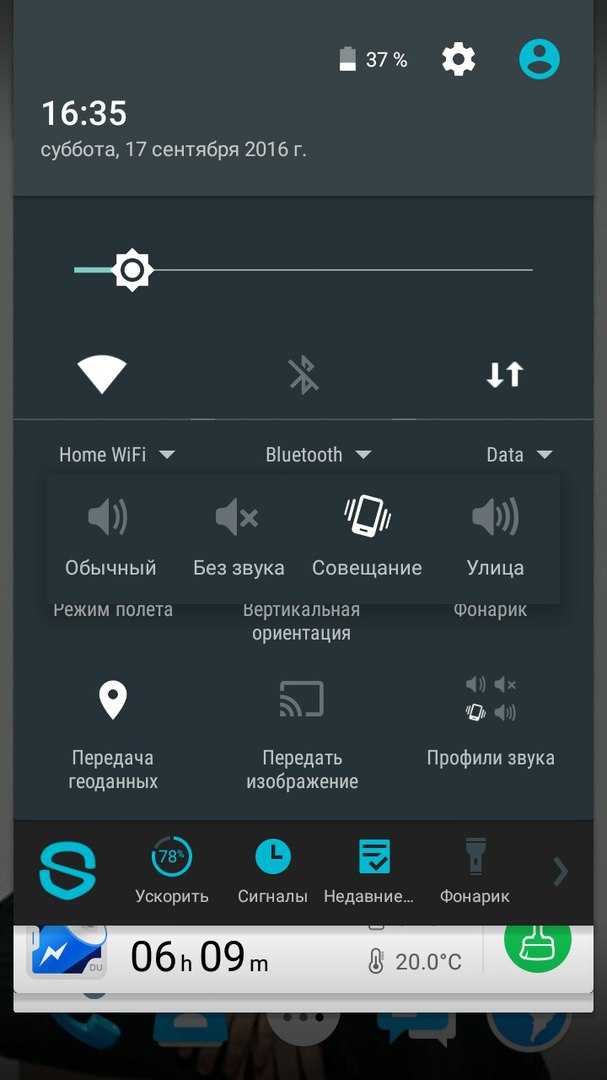
Аудиопрофили на Android по умолчанию
В обычном режиме можно подключать или отключать виброотклик, звуки клавиш, выбирать мелодию вызова.
Создание пользовательского аудиопрофиля
- Если же надо настроить полностью кастомизированный профиль, это можно сделать, создав так называемый пользовательский аудиопрофиль (через кнопку меню в правом верхнем углу экрана).
Выбираем «Добавить»
- Назовём его «Мой профиль».
Пишем «Мой профиль» или любое другое название
- Нажимаем на него и выбираем «Правка».
Устанавливаем громкость для рингтона, уведомлений и будильника
- Дальше можно, например, оставить виброотклик телефона и звук при нажатии клавиш, но выключить звуки при нажатии на экран и блокировке экрана. Виброотклик в данном контексте подразумевает вибрацию телефона при нажатии клавиш «Меню», «Домой» и «Назад» — отклика при всех касаниях к экрану нет.
- Для сохранения профиля достаточно просто выйти обратно в меню профилей. Подключаем только что созданный профиль.
Выберите «Мой профиль»
В предыдущих версиях Android существует опция настройки интенсивности вибрации для вызовов, сообщений и виброотклика. Настроить его можно через пункт настроек «Звуки и уведомления», перетягивая ползунок.

В этом окне можно настроить интенсивность вибрации для разных видов уведомлений и откликов
Пункт «Тактильная обратная связь», кстати, подразумевает отклики экрана на все возможные касания. В Android 5.1, например, такой возможности нет — только вибрация в ответ на нажатие клавиш.
Customize Vibrancy: управление режимами и интенсивностью вибросигнала
Для усиления вибрации существует программное обеспечение, которое можно найти на Play Store в свободном доступе. Среди таких приложений, например, Customize Vibrancy.
На плеймаркете приложение выглядит следующим образом:
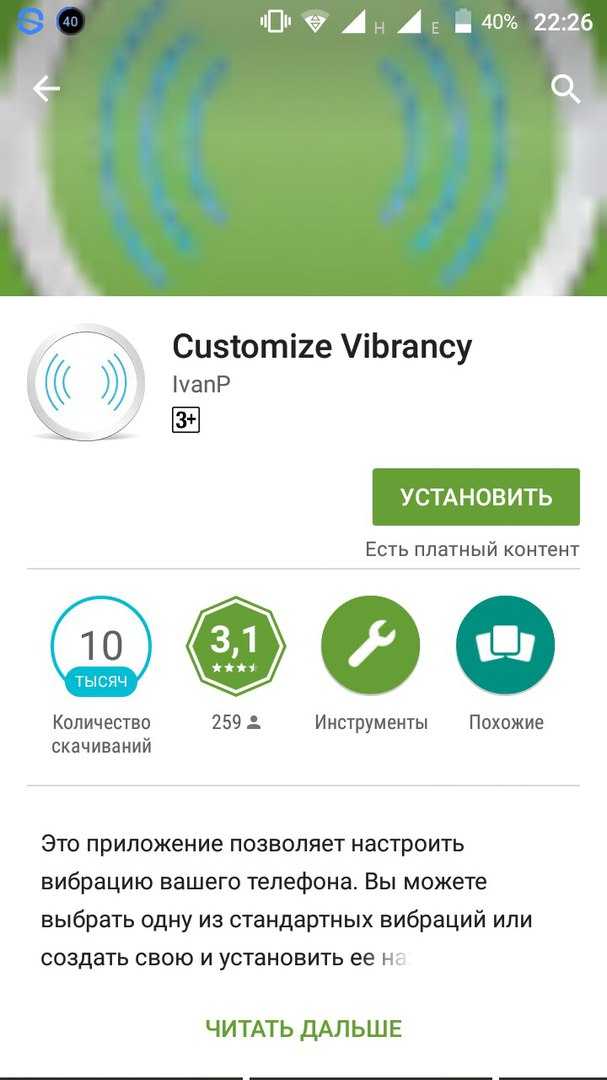
Скачать Customize Vibrancy можно в Play Store
Описание программы довольно многообещающее. Согласно ему, можно настроить не только вибрацию при звонке и уведомлениях, но и отрегулировать её интенсивность, ритм (например, заставить телефон вибрировать в ритме Имперского марша или Smoke on the Water), а также виброоповещения при подключении/отключении интернета и много полезных опций для звонков.
В частности можно подключить вибросигнал для соединения с абонентом — тогда не придётся слушать гудки, а спокойно держать телефон в руке, занимаясь своими делами, пока он не завибрирует. А можно, например, установить вибрацию на каждую минуту вызова после определённой длительности разговора.

Выглядит программа незамысловато — одно окошко, в котором перечислены возможные параметры настройки: включение/отключение вибрации на входящий вызов, на снятие трубки, на завершение вызова, для СМС и прочие. Через длинное нажатие можно перейти в меню выбора вибрации.
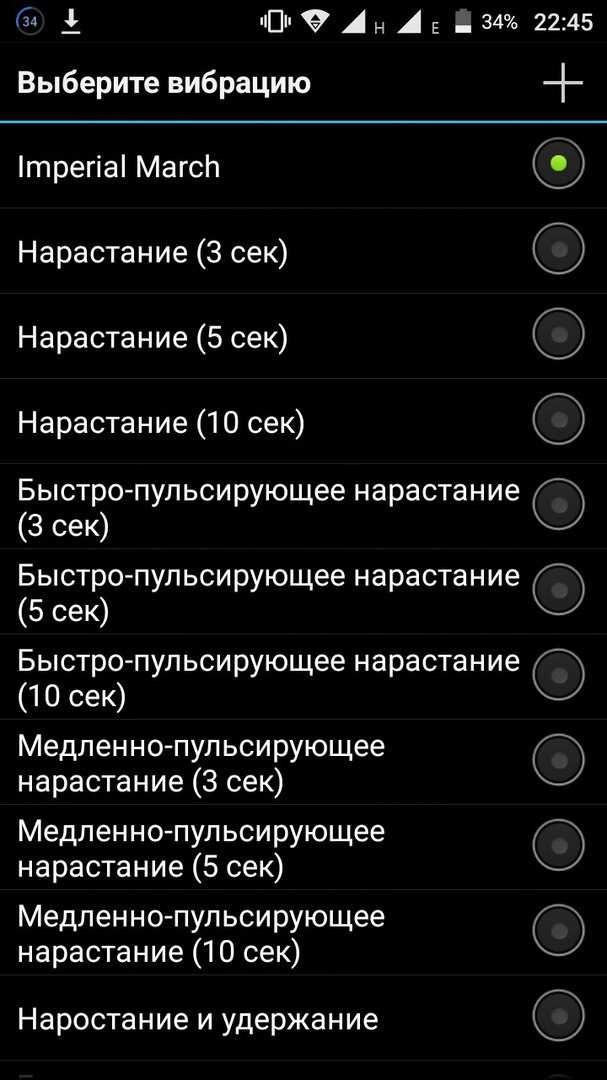
Меню выбора вибрации в Customize Vibrancy
Плюсик в верхнем правом углу — ещё одна специфическая фишка приложения. Она позволяет записать собственную «мелодию» вибрации путём нажатия на экран даже перевода кода Морзе — в строку можно вписать слово или фразу, а программа зашифрует это в короткие и длинные сигналы. В настройках можно изменить длину единицы времени, которая равна точке в коде Морзе.
Функционал Customize Vibration, бесспорно, интересный. Но есть неприятный момент: на Android 5.1, например, программа не просто не работает — пользователя выкидывает на рабочий стол при первой же попытке изменить вибрацию для входящих звонков. Судя по отзывам пользователей, с такой проблемой встречаются многие. Возможно, для других версий операционной системы приложение работает лучше.
Как усилить вибрацию на Андроид с помощью Xposed
Важнейшим достоинством OS Android бесспорно является возможность системы изменять настройки в достаточно широких границах. Одним из таких инструментов является каркас Xposed Framework , позволяющий пользователям выполнять расширение функционала, не затрагивая файлы АРК или исходные системные файлы.
Более подробно об этом новаторском решении мы расскажем в специальном материале, а сейчас, коснёмся возможностей одного модуля Android Phone Vibrator, который сможет осуществлять запуск вибрации на вашем аппарате Андроид вместе с поступающим звонком или (в зависимости от желаемой настройки) по окончании приёма.
Как и все модули «Фрамворк», Android Phone Vibrator представляет собой обычный арк-файл, устанавливаемый как арк любого приложения. Единственное условие – наличие права доступа root, которыми в данном случае, без особого риска сможет воспользоваться даже не совсем продвинутый пользователь.
- Скачиваем apk Xposed Installer, который запускаем любым файловым менеджером.
- В главном меню открываем пункт «Download», содержащий все модули.
- Выбираем и устанавливаем нужный модуль (в нашем случае Android Phone Vibrator).
- Придёт уведомление, что он пока неактивен.
- Для активации жмём на уведомление, и попадаем в раздел работы с модулями.
Надеемся, что у вас теперь не будет возникать вопросов, вынесенных в заголовок этой статьи.
В этой статье мы расскажем, как настроить вибрацию на Айфоне и Айпаде. По умолчанию ваш iPhone использует два быстрых вибрационных импульса для текстового сообщения и непрерывную постоянную вибрацию для входящих вызовов. Все другие уведомления получают одну вибрацию.
Но что, если вы хотите что-то другое, чтобы вы могли легко узнать, какое уведомление вы получаете, даже не глядя на свой iPhone? Вы можете сделать это, создав и настроив свои собственные вибрационные шаблоны.
Чтобы создать собственный шаблон вибрации, просто перейдите к настройкам вибрации на вашем iPhone или iPad. Если вы не хотите создавать пользовательские, есть несколько шаблонов вибрации Apple по умолчанию, которые вы можете выбрать.
1. Запустите приложение «Настройки
» на вашем iPhone или iPad.
2. Нажмите «Звуки
».
4. Нажмите «Вибрация
».
5. Нажмите «Создать вибрацию
».
6. Коснитесь экрана, чтобы создать необходимую вибрацию. Удерживая палец, создается непрерывная вибрация, а если поднимаете палец создается пауза.
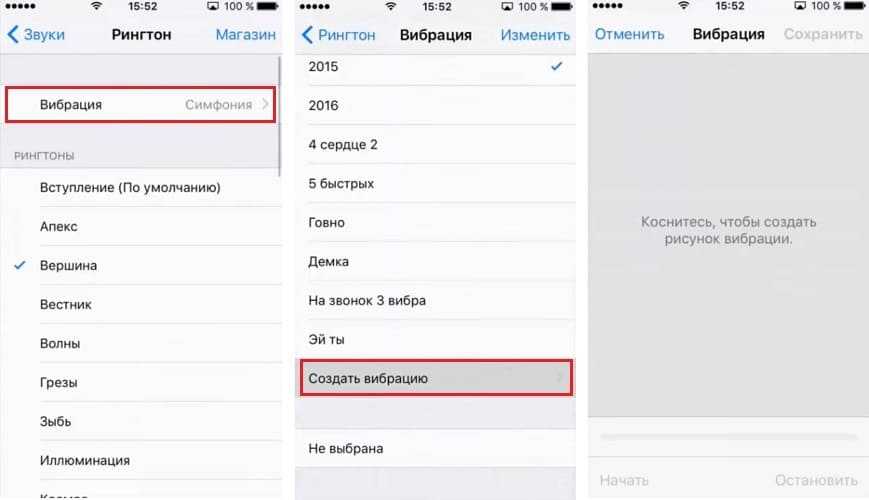
7. Нажмите «Остановить
», когда вы закончите создание своего шаблона.
9. Введите название для вашей пользовательской вибрации.

Теперь эта новая вибрация будет автоматически настроена для выбранного вами типа оповещения! Вы можете повторить описанный выше процесс для всех типов предупреждений, для которых хотели бы иметь уникальный шаблон вибрации.
Имейте в виду, что вы можете создавать собственные вибрации внутри параметров вибрации для любого уведомления. Все, что вы создали, будет отображаться в разделе «Произвольный» для всех типов уведомлений, чтобы вы могли повторно использовать их, если хотите.
Как убрать вибрацию на клавиатуре андроид-устройства
Процесс отключения не займет более пяти минут, даже если телефон новый, поэтому не придется терпеть неудобства.
Телефоны со SwiftKey
SwiftKey — отдельное приложение, анонсированное для платформы андроид в 2010 г. Оно имеет преимущество, так как управление функциями клавиатуры, в том числе звуковой ответ на нажатие и виброотклик, просто и быстро регулируются владельцем.
Стандартный вид клавиатуры
Для этого достаточно использовать последовательность действий:
- С устройства, на котором происходит регулировка сигналов, войти в приложение. Его иконка доступна в главном меню.
- В основном разделе программы выбрать пункт, который называется «Набор». В нем содержатся все параметры для клавиатур хонор, хуавей, леново и любых других телефонов на платформе андроид.
- В разделе выбрать настройки звука и вибрации.
- В открывшемся окне несложно разобраться, как убрать вибрацию на клавиатуре андроида. Для этого достаточно снять галочку на соответствующем пункте. Также в разделе можно отрегулировать громкость звука при нажатии, силу виброотклика. Для этого нужно перемещать ползунок правее или левее.
Важно! Перед использованием функций нужно скачать данную программу, что можно сделать в магазине приложений
На клавиатуре Gboard
Gboard — приложение для клавиатуры, созданное корпорацией Google. Изначально разработка была представлена для пользователей устройств от компании Apple, но более полугода спустя адаптированная версия появилась и для андроид.
На устройствах BQ, Xiaomi программа установлена с завода. Это не удивительно, ведь она зарекомендовала себя как удобная. Однако иногда возникает вопрос, как выключить вибрацию на андроиде, который решается за считанные шаги:
- В настройках тапнуть по разделу «Дополнительно», который находится ближе к концу списка.
- В пункте «Язык и ввод» выбрать нужную клавиатуру.
- В строке настроек, расположенной в начале, найти пункт «Вибрация при нажатии» и передвинуть ползунок в неактивное положение.
Обратите внимание! Последовательность можно сократить, если открыть меню настроек с помощью раскладки, удерживая нажатой знак запятой
Стандартная клавиатура
Картинка 2 Через клавиатуру можно изменить кое-какие параметры
Если дополнительных приложений для клавиатуры на смартфоне не установлено, настраивать параметр можно через стандартное меню телефона.
Важно! После 6 версии андроида функция перестала активироваться автоматически, а у более старых версий параметр можно отключать самостоятельно. Чтобы деактивировать виброотклик на хуавей, ZTE или других моделях, потребуется выполнить следующую последовательность шагов:
Чтобы деактивировать виброотклик на хуавей, ZTE или других моделях, потребуется выполнить следующую последовательность шагов:
- Найти в меню настроек раздел «Основные». Также он может называться «Личные данные».
- Выбрать в открывшемся окне пункт, в котором содержится слово «Ввод». Оно может дополняться другими в зависимости от версии программного обеспечения и модели аппарата.
- Среди предложенных вариантов клавиатур отметить текущую (стандартную) и в настройках снять отметку с пункта «Вибрация».
После этого функция сохранится автоматически, но при сбросе настроек до стандартных потребуется повторить действие.
А как выключить звук и вибрацию при наборе номера телефона или сообщения на смартфоне Samsung Galaxy?
Далее мы опишем процесс отключения отклика клавиатуры при нажатии на неё для двух случаев:
— .— .
Второй случай связан с Операционной Системой Android, который имеет открытую архитектуру, что позволяет устанавливать на смартфон дополнительные виртуальные клавиатуры с расширенными возможностями, которые могут быть оснащены своими вариантами звукового и тактильного отклика при касании её «клавиш».
Для удобства описания процесса воспользуемся редакционным смартфоном Samsung Galaxy A50 с ОС Android 10, на котором установлена дополнительная клавиатура Gboard — Google Клавиатура.
Инструкция по отключению звука клавиатуры в Настройках телефона Samsung.
1. Запускаем приложение Настройки телефона с Экрана приложений.
Скрин №1 – нажать на значок «Настройки».
2. На основной странице Настроек телефона нужно войти в раздел «Звуки и вибрация».
Скрин №2 – нажать на название раздела «Звуки и вибрация».
3. В разделе «Звуки и вибрация» нужно войти в подраздел «Системный звук».
Скрин №3 — нажать на подраздел «Системный звук».
4. В подразделе «Системный звук» нужно выключить переключатели двух пунктов:
— Клавиатура набора номера;
— Клавиатура Samsung.
Клавиатура Samsung является стандартной клавиатурой смартфона, которая используется при наборе любого текста на смартфоне Samsung.
Скрин №4 – выключить переключатель двух пунктов «Клавиатура набора номера» и «Клавиатура Samsung».
Вот таким образом мы выключили системные звуки как при наборе текста на клавиатуре Samsung, так и при наборе номера телефона в приложении «Телефон».
Скрин №5 – вид подраздела «Системный звук» при отключенном звуке во время набора номера телефона или текста.
Инструкция по отключению звука и вибрации при наборе на клавиатуре Gboard в телефоне Samsung.
1. Запускаем приложение Настройки телефона с Экрана приложений. (см. Скрин №1)
Далее на основной странице Настроек телефона нужно войти в раздел «Общие настройки».
Скрин №6 – вначале нужно запустить Настройки телефона. После в Настройках телефона войти в раздел «Общие настройки».
2. В разделе «Общие настройки» нужно открыть подраздел «Язык и ввод».
А в подразделе «Язык и ввод» нажать на пункт «Экранная клавиатура».
Скрин №7 – коснуться названия подраздела «Язык и ввод». Скрин №8 – нажать на пункт «Экранная клавиатура».
3. Теперь мы находимся на странице «Экранная клавиатура», откуда осуществляется управление всех установленных клавиатур и способах голосового ввода.
Нас интересуют настройки дополнительной клавиатуры «Gboard». Поэтому нужно нажать на пункт «Gboard».
Затем на странице настроек клавиатуры «Gboard» нужно нажать на пункт «Настройки».
Скрин №9 – на странице «Экранная клавиатура» нажать на название клавиатуры «Gboard». Скрин №10 – на странице «Gboard» нажать на пункт «Настройки».
4. Для отключения звука и вибрации при наборе текста на клавиатуре «Gboard» нужно выключить переключатели двух пунктов:
— Звук при нажатии клавиш;
— Виброотклик на нажатие клавиш.
Всё, теперь при наборе на клавиатуре «Gboard» уже не будет ни звука, ни виброотклика, который бы беспокоил окружающих.
Скрин №11 – выключить переключатели двух пунктов: «Звук при нажатии клавиш» и «Виброотклик на нажатие клавиш». Скрин №12 – вид страницы настроек клавиатуры «Gboard» с отключенным звуком и виброоткликом.
Статьи по данной теме:
— Как подключить дополнительную клавиатуру Gboard на смартфоне SAMSUNG.
— Как сменить клавиатуру при вводе текста на смартфоне SAMSUNG.
Использование специальных утилит
Выше описаны процедуры выключения с использованием возможностей системы. Выясним, как отключить вибрацию на Андроид с использованием стороннего программного обеспечения. Такая необходимость может возникнуть, если по каким-либо причинам не удается изменить соответствующие системные параметры, или просто неохота возиться с настройками.
Наиболее популярной программой для управления вибрацией является Customize Vibrancy. Ее основная функция – управление частотой и длительностью вибросигнала, чтобы можно было каждому действию запрограммировать индивидуальный «звонок». Однако эта утилита обеспечивает и полное отключение режима.
Для использования Customize Vibrancy скачайте его в стандартном магазине Google Play, установите на свой смартфон и запустите. В появившемся меню зажимаете необходимую строчку (например, «На входящий вызов») и выбираете вариант «Не вибрировать».
Если после того, как вы решили отключить вибрацию на Андроид, возникла необходимость обратной активации режима, выполнить это будет очень просто: проводим вышеописанные процедуры повторно, только вместо снятия отметок о вибрации устанавливаем их заново.
Не работает вибро на Андроид: программный сбой
Если проверка настроек показала, что установлены они верно, но при этом вибрация все равно отсутствует, не исключено, что произошел сбой программного обеспечения.
Для того чтобы решить эту проблему, необходимо произвести сброс настроек.
Внимание! Прежде чем делать это, сохраните важные данные на внешнем носителе, синхронизируйте контакты с Google-аккаунтом и сохраните их на ПК. После этого заходим в «Настройки», находим пункт «Резервное копирование и сброс» («Восстановление и сброс»), выбираем «Полный сброс» («Сброс настроек»)
После этого заходим в «Настройки», находим пункт «Резервное копирование и сброс» («Восстановление и сброс»), выбираем «Полный сброс» («Сброс настроек»).
Также вы можете попробовать контролировать функции телефона при помощи сторонних приложений. Они считывают ошибки в работе устройства и устраняют их, корректируют и контролируют все функции смартфона. Большое количество подобных утилит можно найти в Google Play. Высокой популярностью пользуется Турбо Клинер, однако вы можете выбрать и любое другое приложение.
Третий способ устранения программного сбоя – это перепрошивка устройства. ПО вы можете найти на нашем форуме, однако если вы не являетесь специалистом в сфере программного обеспечения мобильных устройств, рекомендуем вам обратиться в сервисный центр.
Что делать
Теперь разберемся, как действовать, если на телефоне Хонор отказывается функционировать моторчик.
Попробуйте перезапустить устройство
Первый шаг, если не работает какой-то из элементов смартфона — его перезагрузка. В таком случае многие проблемы в работе могут самостоятельно устраниться, после чего устройство возвращается к нормальному функционированию.
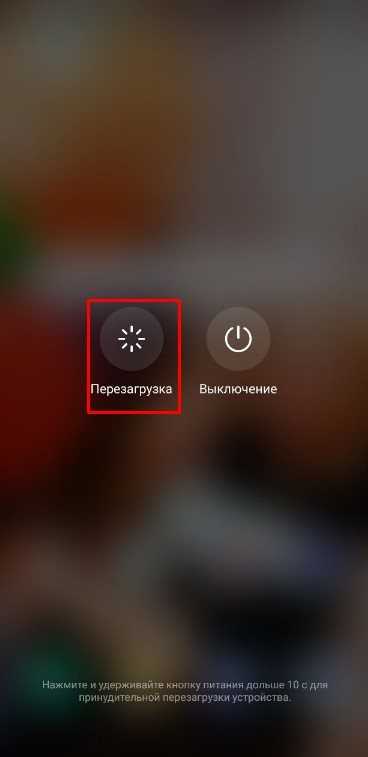
Проверьте настройки
В ситуации, когда на Honor 7a PRO не работает вибрация (как и на другом устройстве с Андроид), войдите в Настройки, а далее Звуки и вибрации. Там посмотрите, чтобы интересующая опция была включена. Если это не так, активируйте ее, а после этого проверьте работоспособность.
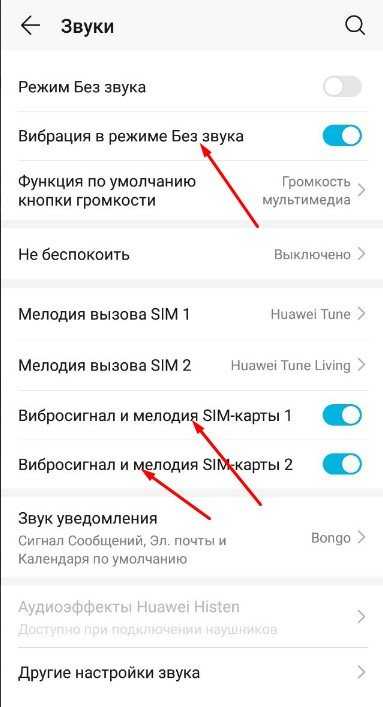
Отключите режим энергосбережения
Для экономии заряда телефона Хонор многие включают режим энергосбережения. В результате все энергозатратные опции на смартфоне выключаются. Для возвращения к нормальному режиму сделайте следующее:
- зарядите телефон Хонор до 100%;
- войдите в Настройки, а далее Батарея;
- переместите тумблер Режим энергосбережения в левую сторону.
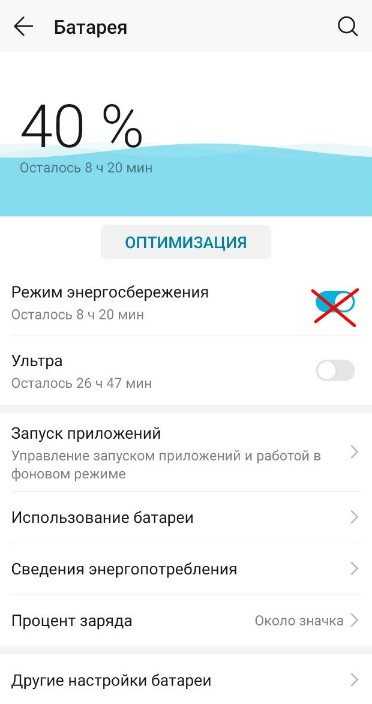
После этого проверьте, работает опция или нет. Если причиной был низкий уровень заряда аккумулятора, проблема должна решиться.
Проверьте устройство на вирусы
Одно из решений, когда не работает вибрация на телефоне Хонор — проверка девайса на факт вредоносного ПО. Установите любую программу-антивирус, после чего проведите комплексную проверку.
Протестируйте вибромоторчик
Наиболее сложная ситуация, когда вибрация не работает из-за повреждения моторчика в телефоне Хонор. Попробуйте восстановить функционирование девайса:
- Зафиксируйте телефон в руке и похлопайте по задней крышке. Не лишне хорошо стряхнуть устройство, чтобы расшевелить груз.
- Откройте корпус и просушите устройство. Нередко вибрация не работает из-за накопления внутри влаги. После сушки стряхните телефон.
В крайнем случае может потребоваться вскрытие корпуса и ремонт, то в таком случае стоит обратиться к профессионалам. Решить задачу в домашних условиях получается не всегда.
Верните устройство к заводским параметрам
В случае программного сбоя смартфон можно вернуть к заводским параметрам. Для этого пройдите такие этапы:
- войдите в Настройки, а далее Система и обновления;
- перейдите в категорию Сброс;
- выберите Восстановление заводских настроек;
- следуйте инструкции.
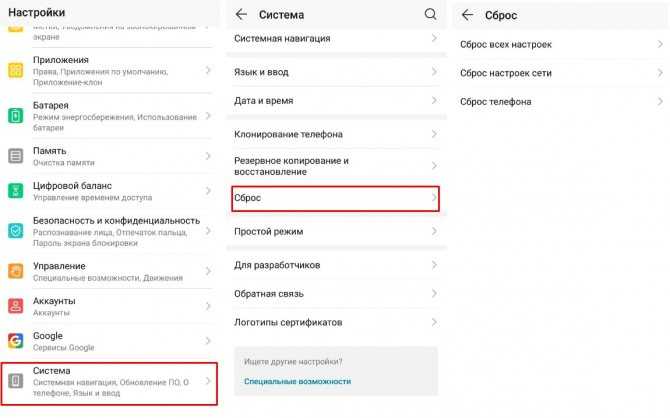
Предварительно не забудьте сделать резервную копию.
Что делать, если вибрация не работает
Иногда деактивировать виброотклик невозможно даже после изменения настроек. В этом случае пользователю рекомендуется обратиться в сервисный центр для проведения проверки исправности работы системы. Параллельно проводится анализ работы механизмов. Это помогает выявить неисправности, которые мешают нормальной работе.
На диагностику телефон лучше отдавать в проверенный сервис
Ошибки могут быть функциональными или системными. В первом случае требуется замена деталей. Помочь может специалист, однако подобный вид ремонта обойдется дорого. Во втором поможет только полная переустановка системы. Проводить перепрошивку рекомендуется также с помощью специалистов.
Важно! Решение о самостоятельном ремонте принимается владельцем, но стоит учесть последствия вмешательства до начала работ. Отключение вибрации при нормально функционирующем аппарате не вызовет больших затруднений
Достаточно внимательно изучить настройки, чтобы функция перестала беспокоить. Если же телефон требует переустановки системы или замены деталей, подобные изменения могут быть невозможны
Отключение вибрации при нормально функционирующем аппарате не вызовет больших затруднений. Достаточно внимательно изучить настройки, чтобы функция перестала беспокоить. Если же телефон требует переустановки системы или замены деталей, подобные изменения могут быть невозможны.
































